1.配置ip地址前首先ifconfig查看网卡信息并获取到网卡的名称
2.进入到网卡配置目录
cd /etc/sysconfig/network-scripts/,找到配置文件为ifcfg-em2
3.修改ifcfg-em2,为如下:
TYPE=”Ethernet” # 网络类型,不用改的,默认就是Ethernet,以太网的意思PROXY_METHOD=”none” # 代理方式:关闭状态BROWSER_ONLY=”no” # 只是浏览器:否BOOTPROTO=”none” # 网卡的引导协议:DHCP[中文名称: 动态主机配置协议]DEFROUTE=”yes” # 默认路由:是IPV4_FAILURE_FATAL=”yes” # 是不开启IPV4致命错误检测:否IPv6INIT=”yes” # IPV6是否自动初始化: 是IPV6_AUTOCONF=”yes” # IPV6是否自动配置:是IPV6_DEFROUTE=”yes” # IPV6是否可以为默认路由:是IPV6_FAILURE_FATAL=”no” # 是不开启IPV6致命错误检测:否IPV6_ADDR_GEN_MODE=”stable-privacy” # IPV6地址生成模型:stable-privacyNAME=”em2″ # 网卡物理设备名称UUID=”b9cf0ca7-ddc9-4c55-9cea-ce04919f6514″ # 通用唯一识别码, 每一个网卡都会有, 不能重复, 否两台linux只有一台网卡可用DEVICE=”em2″ # 网卡设备名称, 必须和 `NAME` 值一样ONBOOT=”yes” # 是否开机启动, 要想网卡开机就启动或通过 `systemctl restart network`控制网卡IPADDR=”172.20.41.96″ # IP地址PREFIX=”24″ #配置子网掩码GATEWAY=”172.20.41.65″ #网关DNS1=”202.96.209.133″ #DNSIPV6_PRIVACY=”no”
4.修改完成后重启网卡
systemctl restart network
本篇文章到此结束,如果您有相关技术方面疑问可以联系我们技术人员远程解决,感谢大家支持本站!
香港服务器首选树叶云,2H2G首月10元开通。树叶云(shuyeidc.com)提供简单好用,价格厚道的香港/美国云 服务器 和独立服务器。IDC+ISP+ICP资质。ARIN和APNIC会员。成熟技术团队15年行业经验。
MPLS组网技术优势在哪?
MPLS组网技术优势可归纳为两点:
1)转发速度快
路由器转发IP数据包时,先对目标地址和路由控制表中可变长的网络地址进行比较,然后从中选出最长匹配的路径才能进行转发。
MPLS则不然,它使用固定长度的标记信息,使得处理更加简单,可以通过高速的硬件实现转发。
此外,相比互联网中的主干路由器需要保存大量路由表才能进行处理的现状,MPLS只需要设置必要的几处信息即可,所要处理的数据量也大幅度减少。
而且,除了IPv4, IPv6之外,针对其他协议,MPLS仍然可以实现高速转发。
2)利用标记生成虚拟的路径,并在它的上面实现IP等数据包的通信
基于这些特点,“尽力而为”的IP网也可以提供基于MPLS的通信质量控制、带宽保证等功能。
MAC什么意思?
MAC地址是固化在网卡上串行EEPROM中的物理地址,通常有48位长。 以太网交换机根据某条信息包头中的MAC源地址和MAC目的地址实现包的交换和传递。 要搭建局域网,必须学会绑定IP与MAC地址;换了新网卡,必须学会修改MAC地址以应对不能上网的尴尬。 不要让MAC地址成为你网上生活的绊脚石呦
笔记本接有线网络如何使用无线共享?

举个实例 ,大家照着作就可以了。 假定有两台计算机,A和B 配置过程如下: 计算机A上的设置: 第一步:首先对计算机A进行操作,进入系统桌面后找到“网上邻居”点鼠标右键,选择“属性”。 第二步:在打开的网络连接窗口中我们会看到无线网络连接的图标,由于当前计算机没有连接到任何无线网络,所以该连接图标显示“未连接”。 第三步:在无线网络连接图标上点鼠标右键选择“属性”。 第四步:在无线网络连接属性窗口中找到“无线网络配置”标签。 第五步:在无线网络配置标签下点“高级”按钮,打开高级窗口,默认情况下“要访问的网络”是任何可用的网络(首选访问点),我们将其修改为“仅计算机到计算机(特定)” 第六步:确定后再次执行第六步的操作,这次定位到“常规”标签。 找到Internet协议(TCP/IP)后点“属性”按钮。 第七步:在属性窗口中我们为该无线网卡设置一个IP地址,要知道由于本文介绍的是PC于PC之间通过无线网卡连接,所以设置这个IP地址是必须的,因为不像我们使用无线路由器那样网络中有DHCP服务可以自动分配IP地址。 本例输入IP地址为192.168.4.1,子网掩码为255.255.255.0,其他不用输。 第八步:建立一个无线虚拟AP,这步是关键。 重复第七步的操作,在无线网络配置标签中点“添加”按钮。 第九步:在弹出的窗口中的关联标签中输入以下信息,其中包括网络名SSID,笔者输入的是softerap,在下面的无线网络密钥中的网络验证处选择“开放式”,数据加密为“已禁用”。 这种方式就有点类似于无线路由器中的SSID广播和不使用任何加密信息保护传输数据。 第十步:确定后这个虚拟AP就建立完成了,我们通过XP自带的无线网络搜索工具能看到softerap建立的网络,同样显示的信息是“未设置安全机制的计算机到计算机的网络”。 至此计算机A上的操作就完成了,我们已经成功建立了一个虚拟AP,就等着其他计算机来连接这个虚拟AP了。 计算机B上的设置: 实际上很多操作和计算机A上的一样,我们需要给计算机B的无线网络连接也设置IP等信息,笔者填写的IP地址是192.168.4.2,子网掩码为255.255.255.0。 当然要注意一定和前面计算机A上的IP地址属于一个网段,这样在成功连接无线网络后才能正常通讯。 设置完后我们在B计算机上搜索网络就会看到SSID名为softerap的无线网络。 同样是“未设置安全机制的计算机到计算机的网络”。 双击后连接即可,状态将自动变成“已连接上” 我们在B计算机(IP地址是192.168.4.2)ping计算机A的地址发现已经可以PING通了,这说明我们在两台计算机之间建立的无线网络畅通无阻。 同样所有的网络操作和使用有线网一样,访问对方计算机时会出现输入用户名和密码的提示窗口。 在这个时候我们在每台计算机上查看右下角的无线图标就会发现显示的是“无线网络连接,速度54Mbps,信号强度非常好,状态已连接上”。 至此传输文件,共享资源,甚至是联网打游戏都和有线网一样,我们也完成了PC到PC的使用无线网卡连接任务。 然后你在你机器上用XP自带的共享功能开启共享,然后你同事的另外一台机器把无线网卡的地址设置为192.168.0.2 网关和DNS都是192.168.0.1就可以上网了。










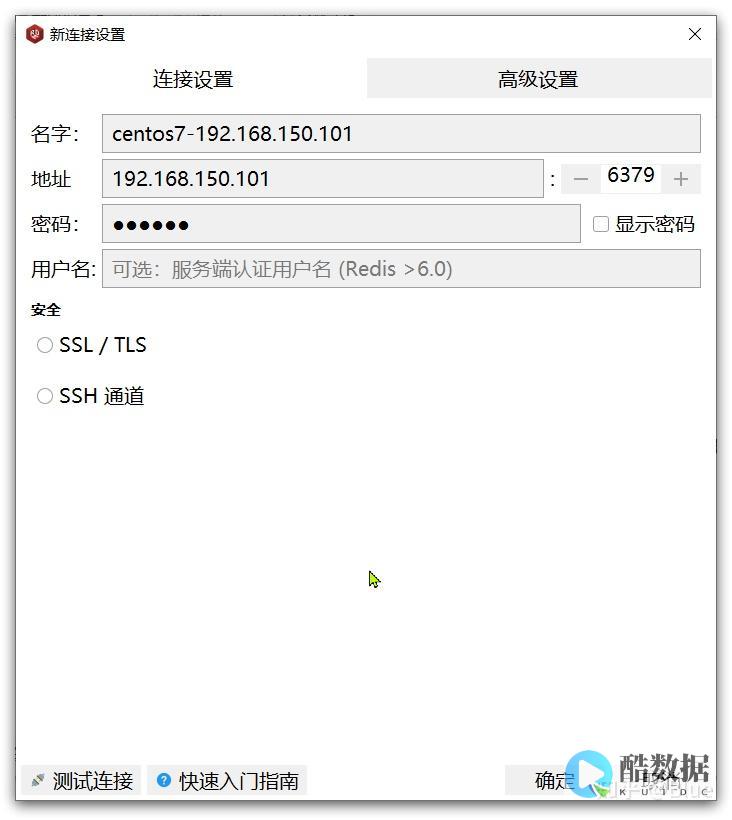
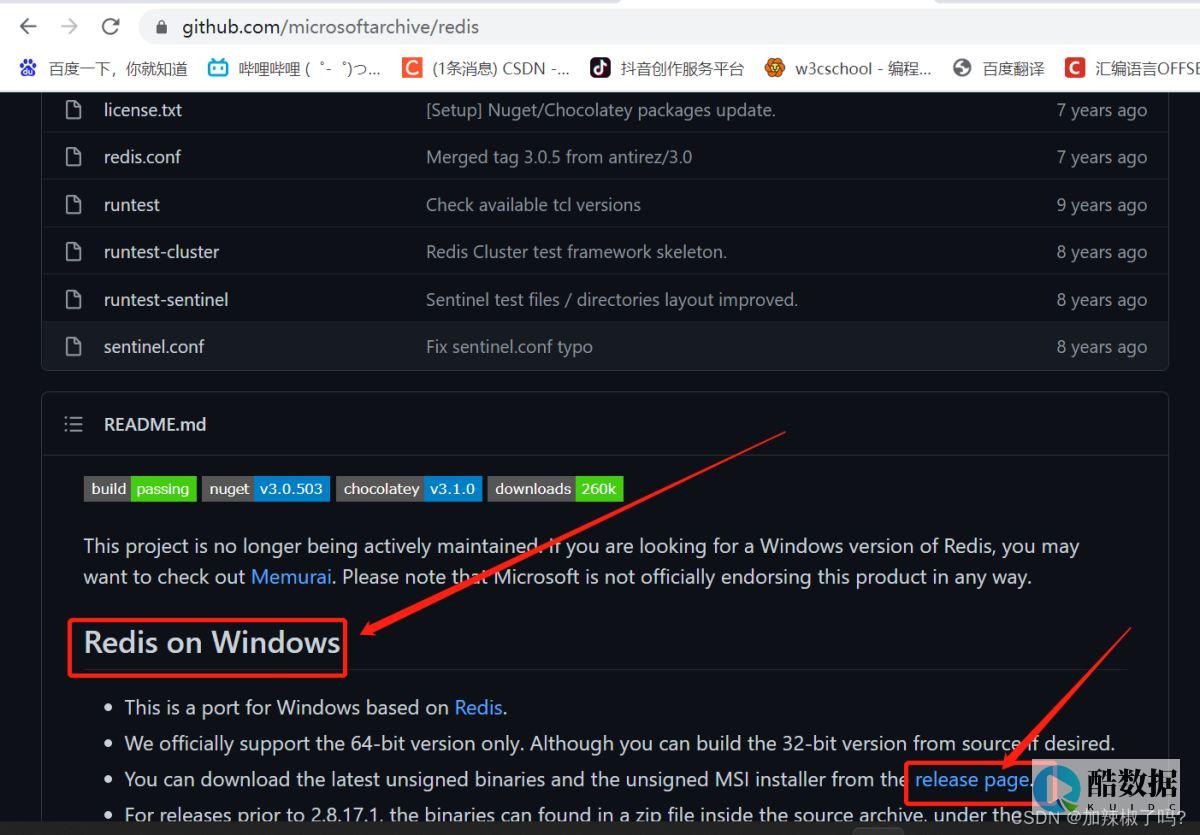



发表评论